Eroarea Google Play df-dla-15 este o problemă de rezolvat. Această eroare poate fi adesea cauzată de o serie de probleme, iar simptomele vă împiedică, în esență, să utilizați Magazinul Google Play. În unele cazuri, funcționalitatea normală a magazinului Google Play este posibilă, dar actualizarea sau instalarea de aplicații noi va face să apară eroarea.

Mai jos, am enumerat trei metode care s-au confirmat că funcționează pentru alți utilizatori. Vă recomandăm mai întâi să încercați metoda 1 și, dacă aveți în continuare probleme cu eroarea df-dla-15, treceți la metoda 2 și apoi la metoda 3. Spuneți-ne în comentarii dacă aveți noroc!
Metoda 1: ștergeți memoria cache
Cea mai simplă metodă și poate opțiunea cu cea mai mare rată de succes pentru remedierea df-dla-15 implică ștergerea cache-ului Google Play. Iată cum să o faci.
Deschideți Magazinul Google Play
Apăsați butonul de pornire pentru a reveni la lansator
Accesați setările dispozitivului
Găsiți și deschideți „ aplicații ” sau „ aplicații ”
Derulați în jos și căutați Magazin Google Play și atingeți- l pentru a deschide
Apoi, apăsați forțare oprire
Apoi, apăsați ștergeți memoria cache
Apăsați date clare
Eroarea df-dla-15 ar trebui acum să fie remediată
Cele de mai sus se bazează pe un dispozitiv Samsung. Pentru a vă goli memoria cache pe un alt dispozitiv, poate fi necesar să urmați pași diferiți. De exemplu, pe un LG G4, în meniul de setări, atingeți stocare, apoi date cache, apoi OK la prompt. Puteți căuta „cum să ștergeți memoria cache” pentru propriul dispozitiv de pe Google pentru a afla cum să îl ștergeți corect
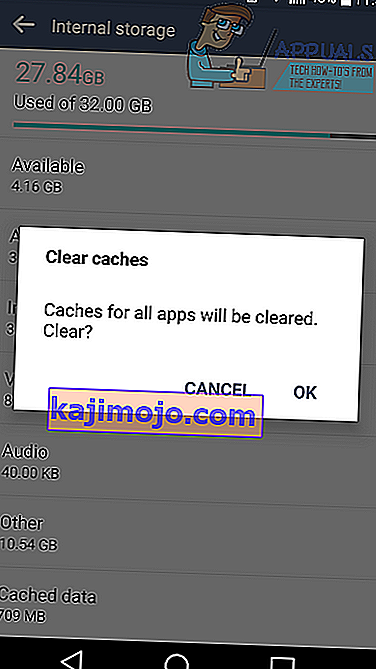
Metoda 2: Adăugați opțiunea de plată
O soluție pentru eroarea Google Play implică adăugarea unei opțiuni de plată în contul dvs. Google Play. Uneori aplicațiile sunt împiedicate să se actualizeze din cauza unei erori la verificarea unei opțiuni de plată, așa că pentru a adăuga o opțiune, urmați pașii de mai jos. Rețineți că nu trebuie să efectuați nicio plată pentru a încerca această soluție.
Deschide Play Store
Atingeți pictograma meniu din stânga barei de căutare
Atingeți „ Cont ”
Atingeți „ metode de plată (adăugați o nouă metodă de plată)
Apăsați butonul verde de plată „ + ”
Parcurgeți procesul pentru a adăuga o nouă plată
Dacă aveți deja o opțiune de plată, o puteți șterge atingând „mai multe opțiuni de plată”, conectându-vă la Google și apoi atingând metoda de plată pe care doriți să o eliminați. După aceea, puteți reveni pentru a adăuga din nou o nouă metodă de plată.
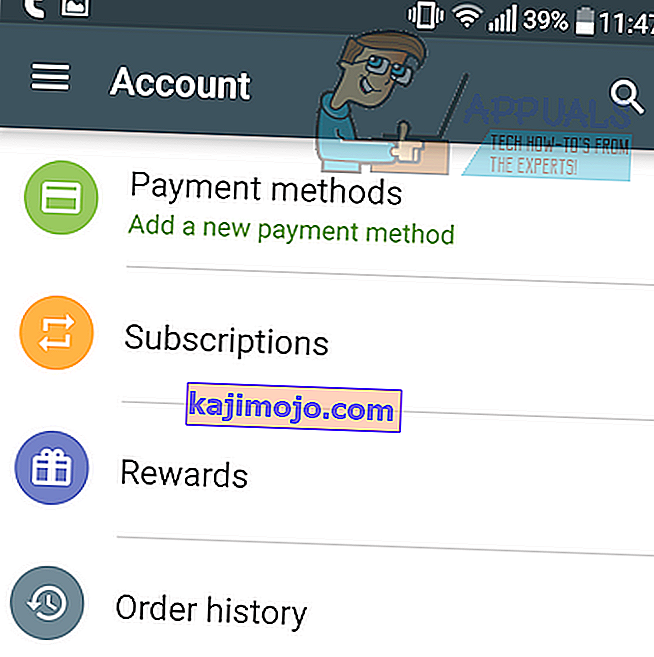
Metoda 3: eliminați conturile
Eroarea df-dla-15 ar putea fi cauzată deoarece aveți mai multe conturi conectate la Google Play sau un cont cu o problemă potențială. Dacă aveți în continuare probleme după ce urmați pașii de mai sus, urmați pașii de mai jos pentru a elimina toate conturile și a adăuga unul nou.
Accesați setările din sertarul aplicației
Căutați „ Conturi ” sau „ Conturi și sincronizare ” sau ceva similar și deschideți-l
Ar trebui să aveți o pagină similară celei de mai jos
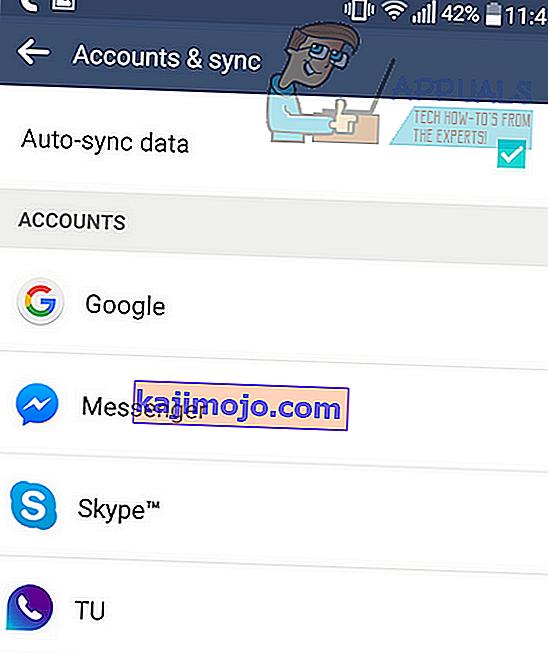
Apoi, atingeți Google și urmați acești pași pentru fiecare cont de pe această pagină.
Atingeți contul pentru a-l deschide
Atingeți pictograma de meniu
Atingeți „eliminați contul”
Repetați pașii pentru alte conturi
Introduceți codul
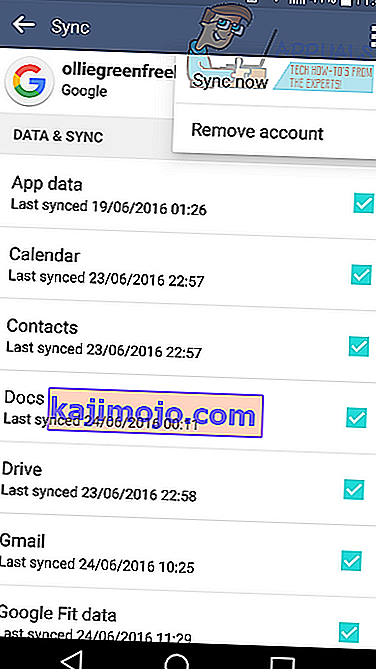
Acum că v-ați eliminat conturile, opțiunea de a adăuga un cont va fi disponibilă în partea de jos a ecranului. Atingeți acest lucru, apoi atingeți Google și parcurgeți procesul de conectare. Vă sfătuim să creați un cont nou.
Sperăm că urmarea acestor metode a ajutat la rezolvarea erorii Google Play df-dla-15. Mai jos, au fost furnizate sursele pentru aceste metode.
